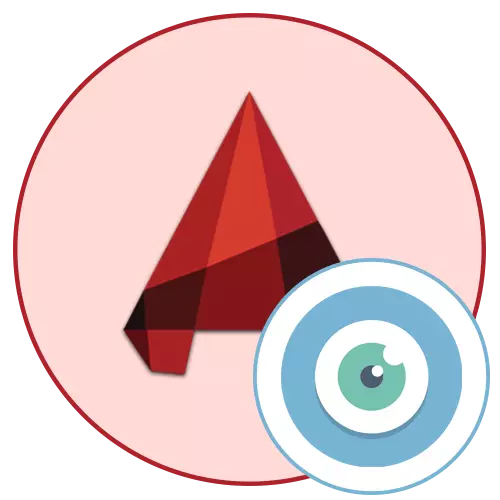
تقريبن هر صارف کي هڪ پيچيده ڊرائنگ جو هڪ پيچيده ڊرائنگ جو هر هڪ صارف جي ڊزائن کي پنهنجي ڊزائن ۽ ترتيب ۾ مناسب ڏسڻ جي ضرورت آهي. اهو بيان ڪيل "شيٽ" ماڊل ۾ ڪيو ويو آهي. ڊفالٽ ذريعي، هڪ مکيه نسل جي اسڪرين هڪ شيٽ ۾ موجود آهي، سڀني ڪم جي جڳهه تي واقع آهي. ان جي ڪري، ڪڏهن ڪڏهن انهن تي ڊرائنگ جا خاص عنصر ٺاهڻ لاء اضافي اسڪرين ٺاهڻ جي ضرورت آهي. ا today's جي مضمون جي حصي جي طور تي، اسان واضح طور تي قدم قدم واري هدايتن جي هدايتن تي هن فيچر سان رابطي واري طريقيڪار کي ظاهر ڪرڻ چاهيندا آهيون.
اسان آٽو سيڊ ۾ ڏسڻ وارا اسڪرين استعمال ڪندا آهيون
ذات جي اسڪرين جي استعمال جو س est و جوهر آهي، ڊرائنگ جي ڪجهه حصن کي ترتيب ڏيڻ ۽ رکڻ. اهو ممڪن آهي ته هن ڪجهه منٽن ۾ انهي سان معاملو ڪرڻ، بنيادي انتظاميل اوزار جو ماهر آهي جيڪو اسان ا today جو مظاهرو ڪرڻ چاهيون ٿا. مواد جي شڪل ۾ قدم کڻڻ واري هدايت جي شڪل ۾ پيش ڪئي ويندي - اهو ا today's جي ڪم جي هر حصي کي وڌ ۾ وڌ مدد ڏيندو.قدم 1: اضافي نسلن جا اسڪرين ٺاهڻ
اچو ته سڀ کان اهم مقصد سان شروع ڪريون - اضافي نسلن جا اسڪرين ٺاهڻ. هڪ شيٽ تي شايد مختلف شڪلن جو هڪ لامحدود تعداد. بنيادي حالت صرف ان تي مشتمل آهي ته سڀ ضروري عنصر اتي آهن ۽ انهن جو نقشه صحيح هو.
- ماڊل ماڊل مان، ونڊو جي تري ۾ خاص ٽيب تي ڪلڪ ڪري گهربل شيٽ ڏانهن وڃو.
- هتي، انهي کي فعال ڪرڻ لاء مکيه ماؤس اسڪرين اسڪرين تي ڪلڪ ڪريو.
- فريم ورڪ نيري ۾ نشان لڳل آهن، توهان ونڊو کي نچوڙي سگهو ٿا، ٻين عنصرن لاء جڳهه کي آزاد ڪري سگهو ٿا. توهان کي صرف ڪنهن بنيادي نقطي تي ڇڪڻ جي ضرورت آهي.
- هاڻي ايل ڪلوگرام کي هڪ حصي تي رکو ۽ ونڊو منتقل ڪرڻ لاء ڪئنوس تي ڪنهن به جڳهه تي ونڊو منتقل ڪريو.
- ٽيپ تي ڌيان ڏيو. هتي توهان کي "شيٽ" سڏيو ويندو آهي. جيڪڏهن توهان مڪمل اسڪرين موڊ ۾ ڪم نه ڪيو يا مانيٽر حل ڪرڻ توهان کي ٽيپ جي سڀني عنصرن کي پورو ڪرڻ جي اجازت نه ڏيو، سڀني پيٽرولن کي وڌائڻ لاء ليڪ جي آخر ۾ ٻٽي تير کي دٻايو. اتي اڳ ئي مناسب سيڪشن چونڊيو.
- درجي ۾ "پتي اسڪرين"، پهرين بٽڻ تي ڪلڪ ڪريو، جنهن کي مناسب آئڪن کي نئين شيء جي اضافي جو اشارو آهي.
- هتي، ڊرائنگ واري علائقي لاء ٻه آپشن پيش ڪيا ويا آهن. اچو ته پهريون ڀيرو اڪثر استعمال ٿيل "مستطيل" موڊ چونڊيو.
- ڪرسر کي توهان کي صرف هڪ خاص سائيز جو مستطيل استعمال ڪرڻ جي ضرورت آهي، پوء ايل سي ايم تي لاڳو ڪرڻ لاء ايل سي ايم تي ڪلڪ ڪريو.
- ان کان پوء، ڊرائنگ جا عنصر علائقي ۾ رکيا ويندا. جيڪڏهن گهربل هجي، هڪ ئي وقت ماؤس ۽ Lxcule جو بٽڻ دٻايو ۽ علائقي جي اندر تصوير کي مرڪز ڪيو.
- هڪ ثالث پولي لائن تي مشتمل هڪ اضافي علائقو ٺاهيو. اهو ڪرڻ لاء، اڳ ۾ ئي واقف مينيو ۾، "پوليگونل" موڊ چونڊيو.
- ماؤس کي ماؤس کي ماؤس کي شامل ڪندي پهرين لڪير کي ترتيب ڏيڻ شروع ڪيو.
- جڏهن توهان ختم ڪيو، آخر پوائنٽ کي چيڪ ڪريو ۽ داخل ڪريو يا جڳهه کي دٻايو.
- هاڻي توهان ڏسو ته هڪ مخصوص شڪل جي نسل جي اسڪرين کي شامل ڪيو ويو آهي. اهو پڻ هر طريقي سان تبديل ڪري سگهجي ٿو، سائيز، ماپ، ڇا تي بحث ڪيو ويندو.
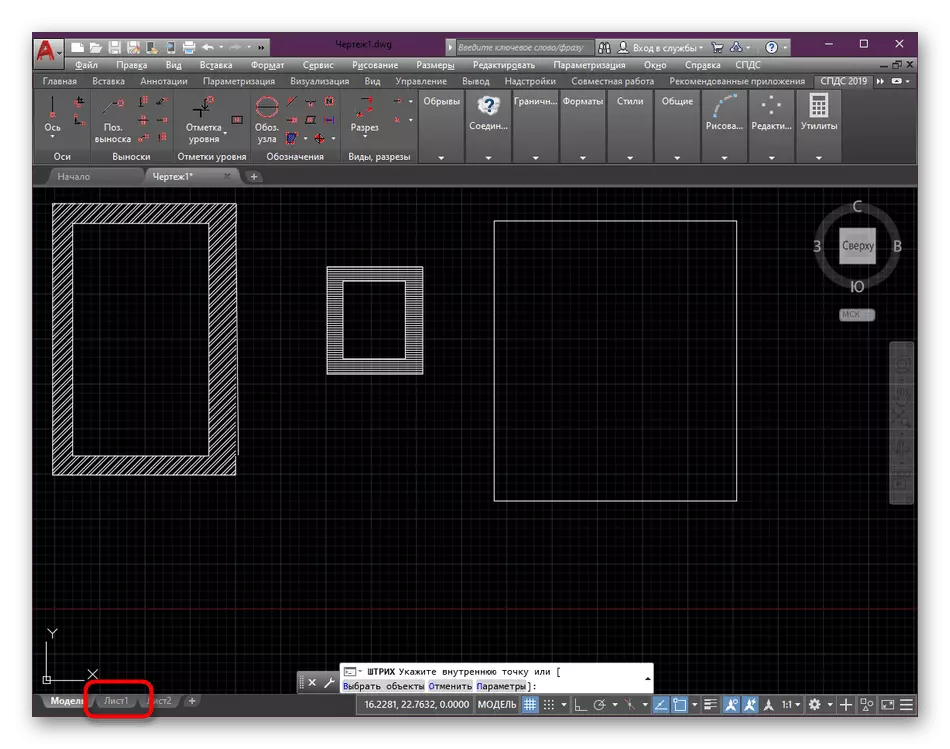
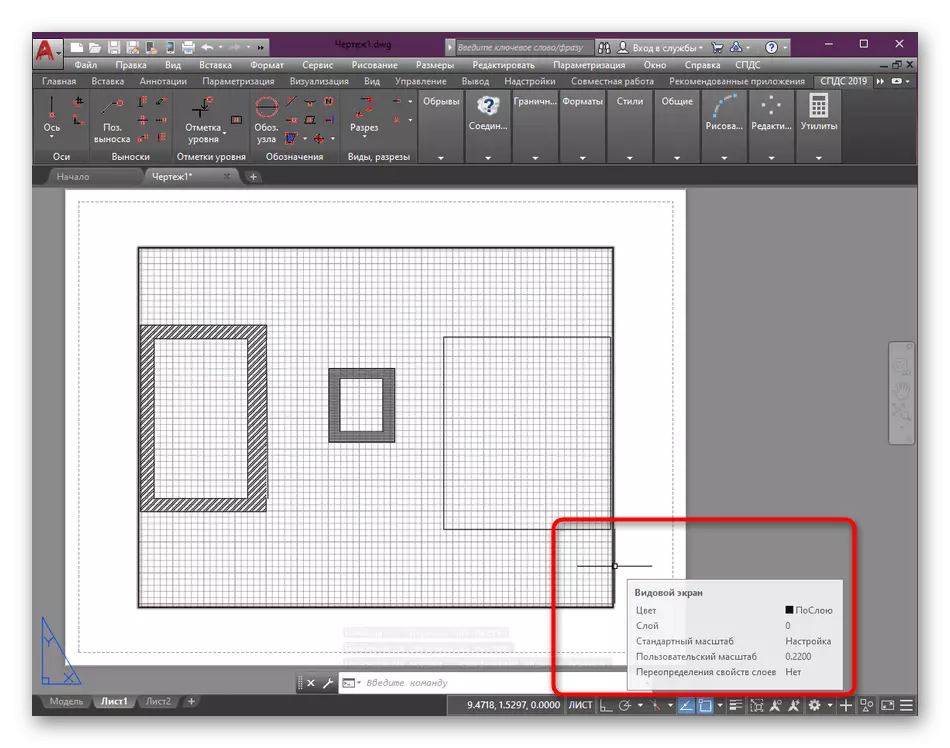
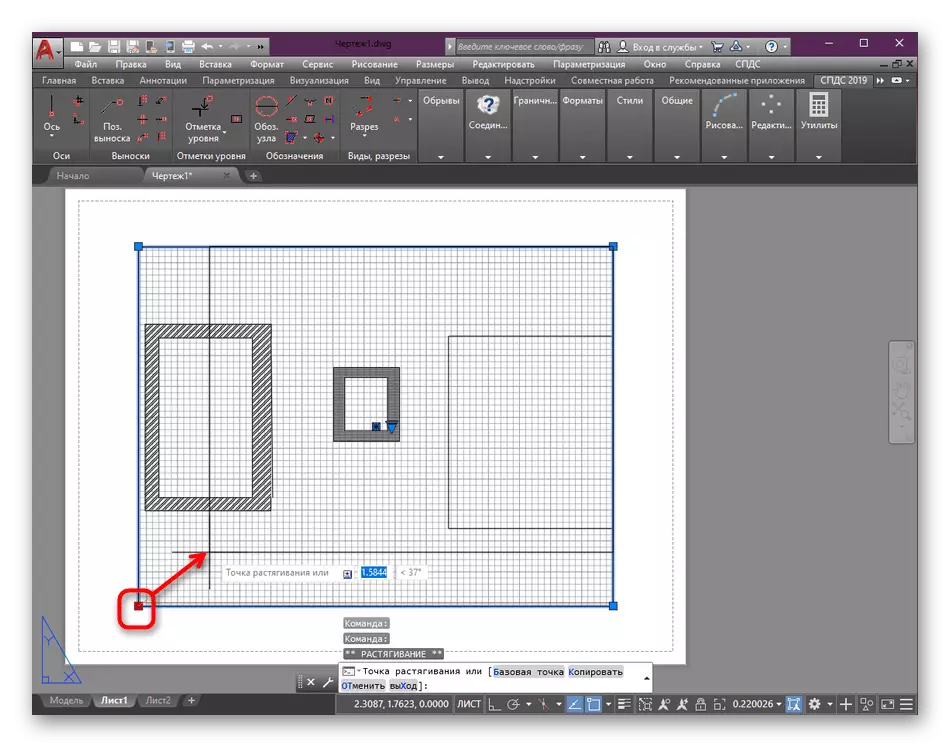
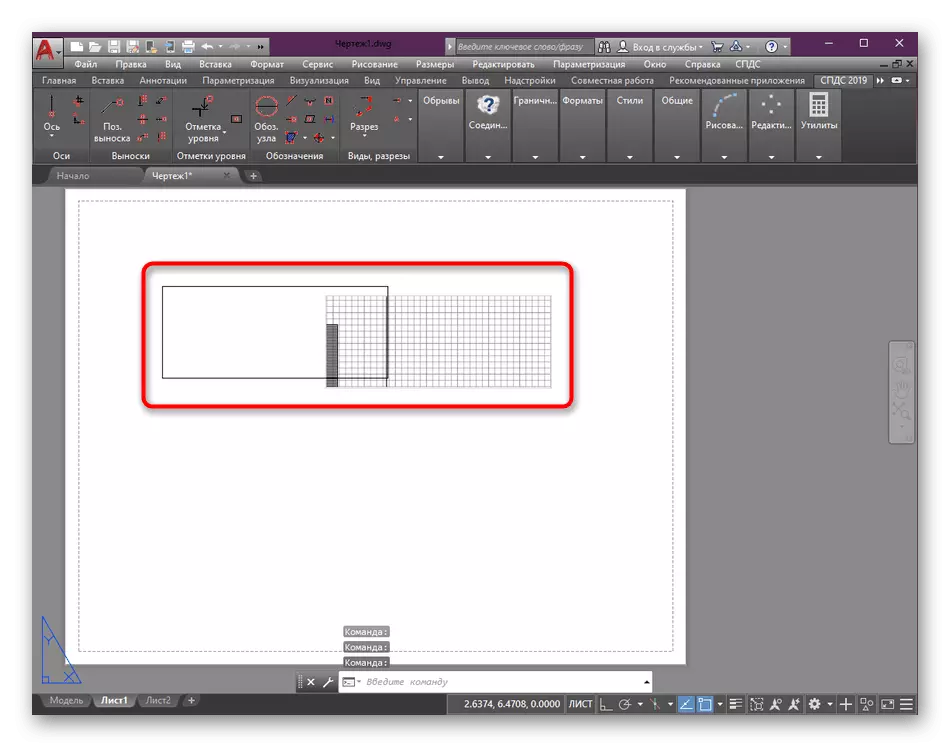
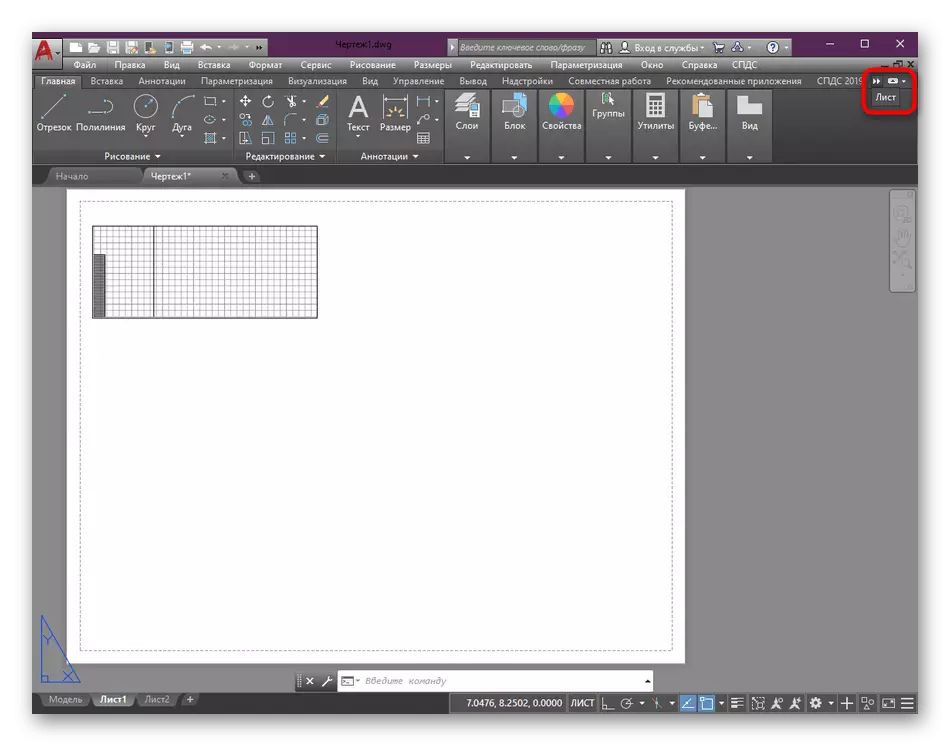
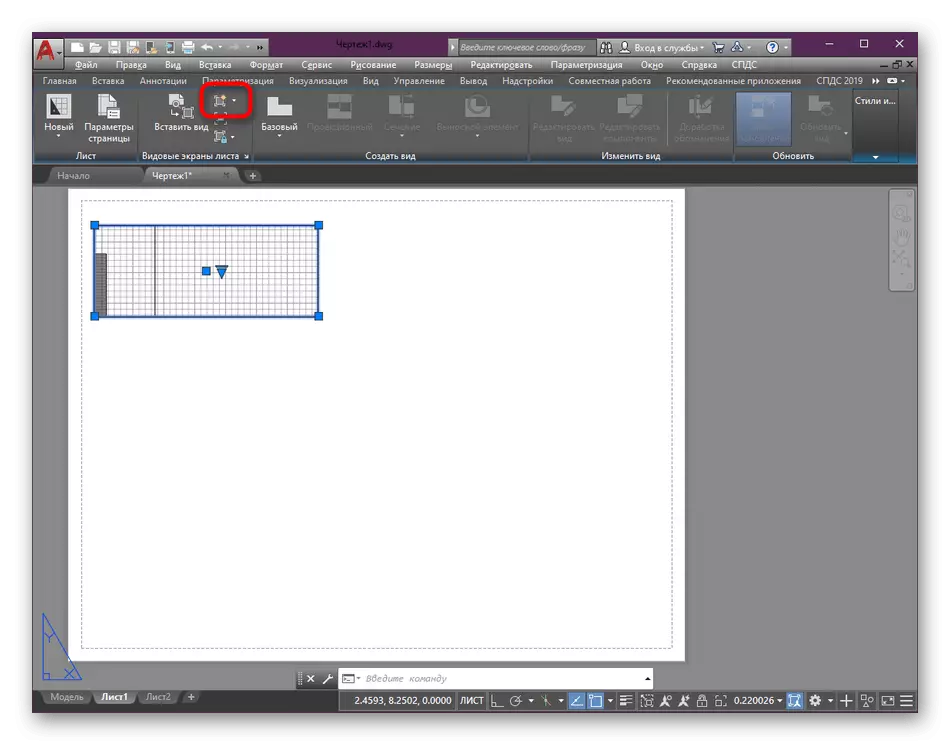
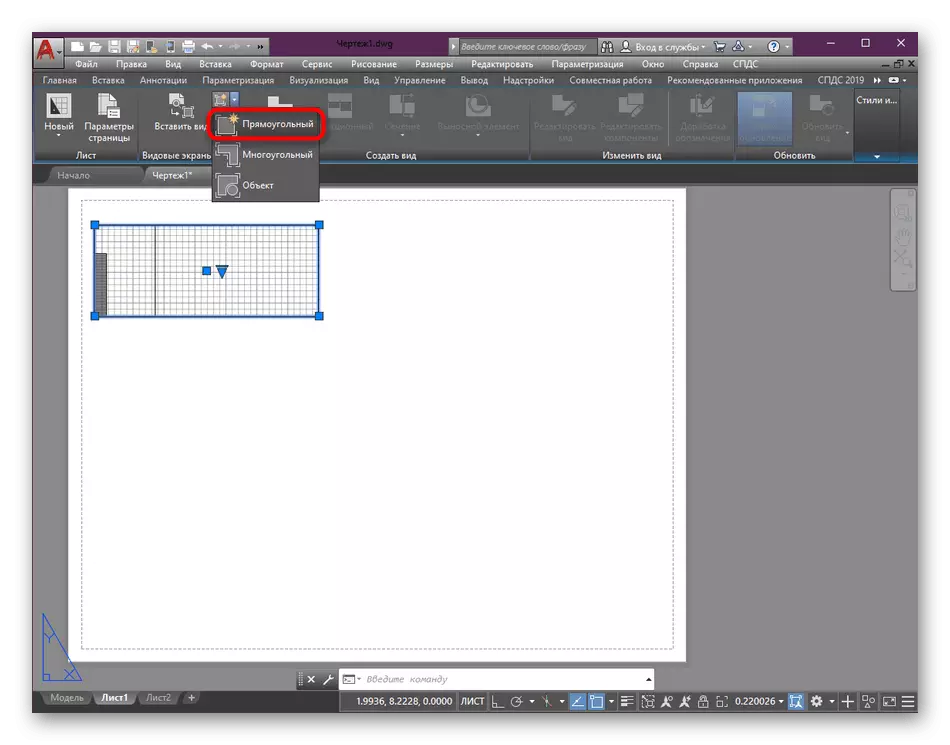
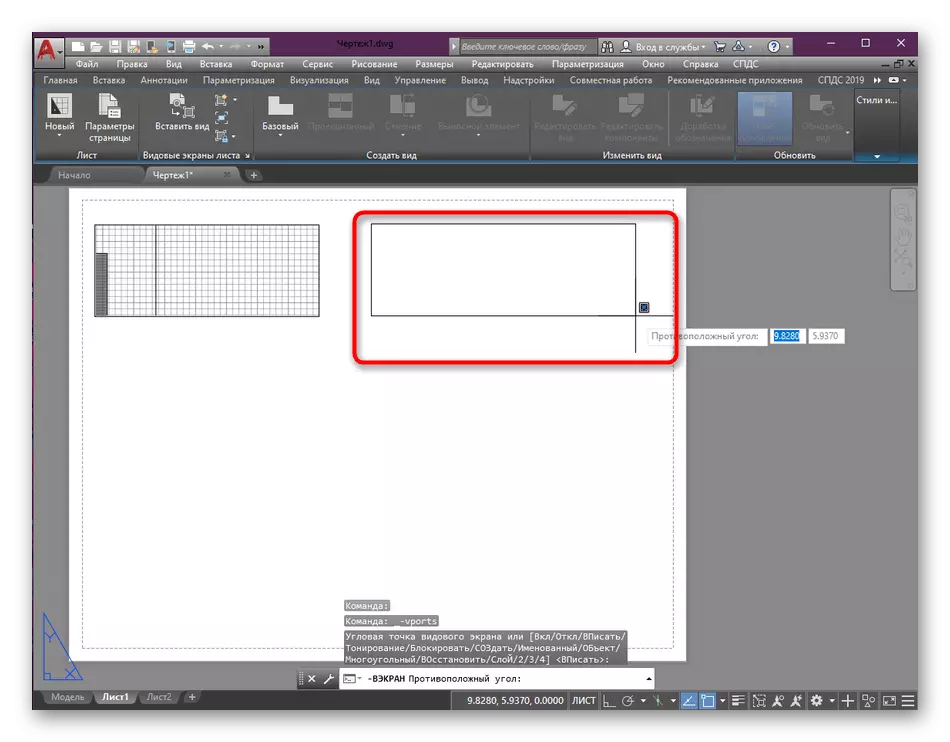
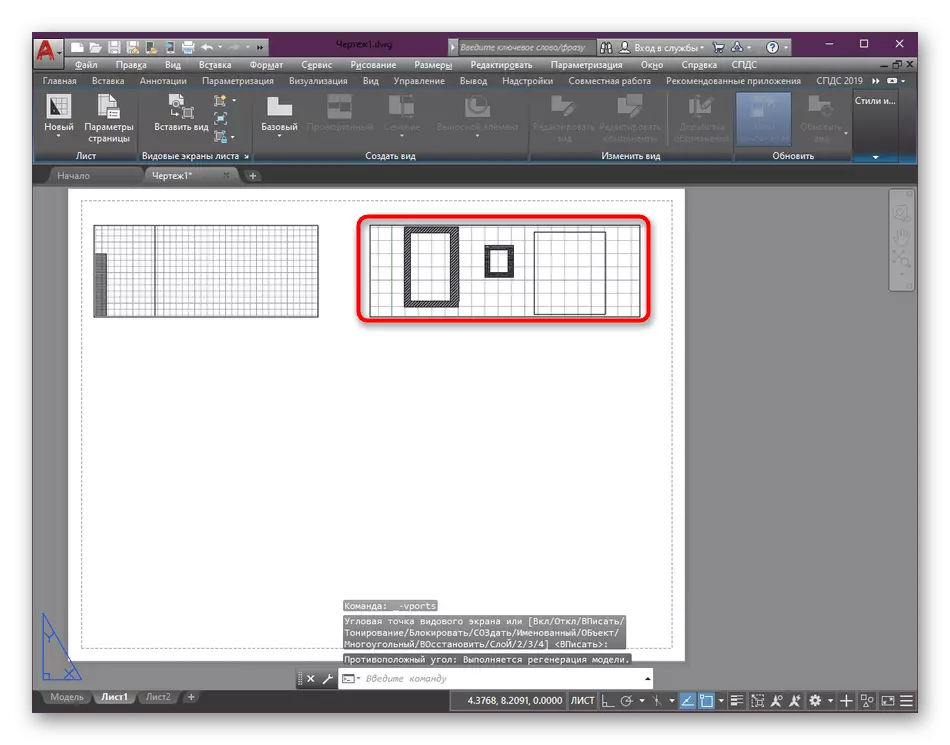
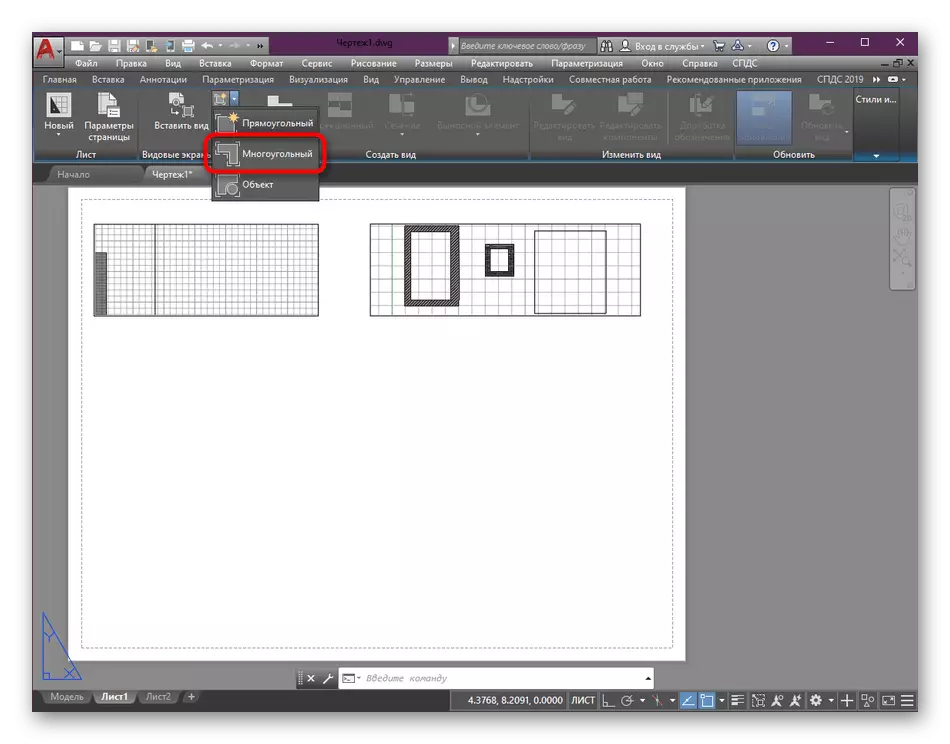
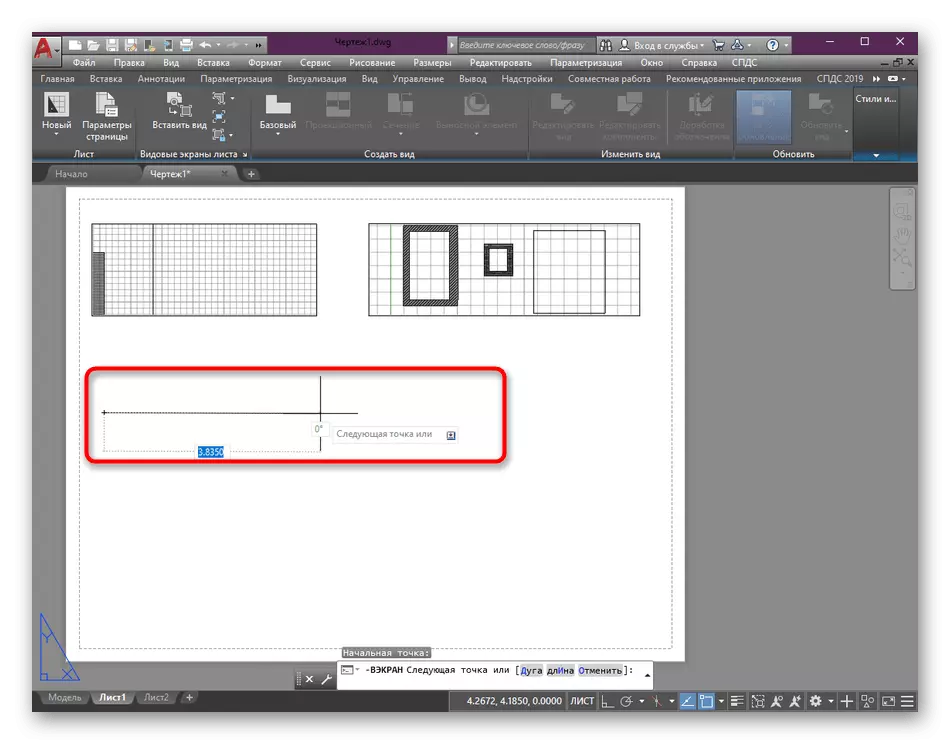
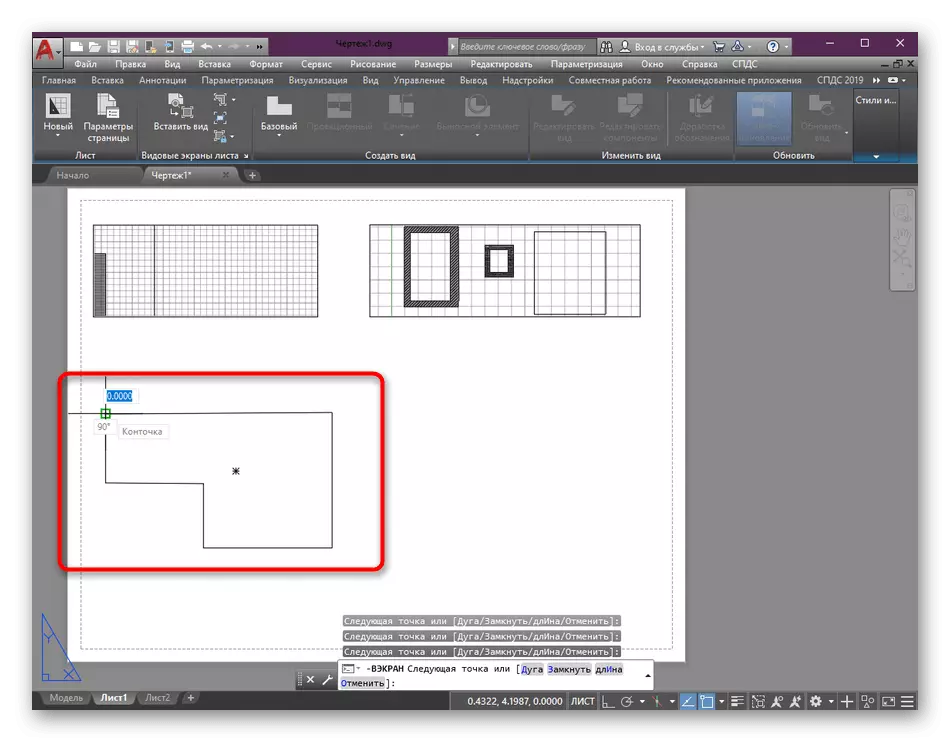
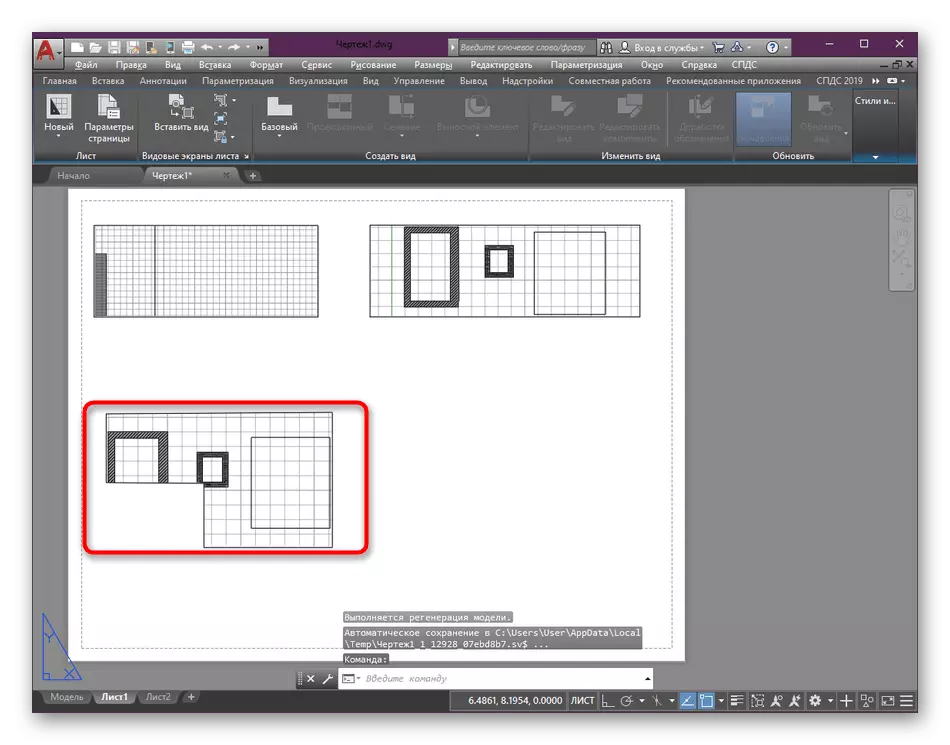
ساڳي طريقي سان، هڪ شيٽ تي هڪ خاص نمونن جي اسڪرين ٺاهيل آهي. هڪ ئي وقت، بنيادي شيء صرف انهن کي قابليت سان انهن جي پوزيشن ۽ ڊسپلي واري عنصر جي اندر ڏيکاري ٿي.
قدم 2: ايڊيٽنگ ڏسو اسڪرين
اسان آسانيء سان ٻئي کان اهم پهلوئن تي وڃو - دستياب ڪيل نمونن جي اسڪريننگ، ڇاڪاڻ ته اهو هميشه هڪ معياري هنڌ ناهي، ڇاڪاڻ ته اهو استعمال ڪندڙ جي سائيز ۽ ماپ استعمال ڪندڙ آهي. هاڻي اسان صرف بنيادي پيٽرولن تي ٽچ ڪنداسين جيڪي اڪثر اڪثر ترميم ڪندا آهن.
- شروع ڪرڻ لاء، هڪ ڀيرو ٻيهر اسان ٻيهر ورجائيندا آهيون ته سائيز ايڊٽنگ ٿئي ٿي ته سائيز جي هڪ بنيادي نقطن ۽ حرڪت تي ايل ڪلوميٽر تي مشتمل آهي. اهو مجموعي طور تي لاڳاپيل ميدان ۾ داخل ٿيڻ سان ڪري سگهجي ٿو جيڪو وڌندڙ اوزار جي چونڊ کانپوء ظاهر ٿئي ٿو.
- جيڪڏهن توهان ڪنهن به حيثيت ۾ جانورن کي حل ڪرڻ چاهيندا آهيو، ان، ۽ پوء حق ڪلڪ ڪريو. تناظر ۾ جيڪو کلي ٿو، "گردش" واري شيء کي بيان ڪري ٿو.
- جڏهن توهان موڙيندا ته هڪ بنيادي نقطن مان هڪ کي منتخب ڪيو ويندو.
- ان کي پلس يا مائنس جي قيمت ۾ ڊگري جي گهربل تعداد ۾ وضاحت ڪريو يا اسڪرين کي هڪ طرفن ۾ ختم ڪيو.
- اهو ذهن ۾ آڻڻ گهرجي ته ڊرائنگ جا عنصر پڻ هڪ الٽي حالت ۾ هوندا.
- ڪڏهن ڪڏهن توهان کي ڊرائنگ جي علائقي ۾ ڊرائنگ جي علائقي ۾ گهمڻ گهرجي. انهي لاء، ايل ايم ايم سان گڏ ان جي اندر ٻيڻو ڪلڪ ڪريو، ته سرحدون ڪارو ٿي وڃن ٿيون.
- هڪ چوڪيدار ماؤس واري ويل بٽڻ ۽ ايل ايم ايم کي استعمال ڪندي، ويب کي گهربل هدايت ۾ منتقل ڪريو.
- آخري اسان پيماني تي تبديلي کي متاثر ڪري ڇڏينداسين، جيڪو صرف گهڻو ڪري ڪيو ويندو آهي. شمارياتي پينل جي تري ۾ هڪ الڳ بٽڻ آهي جيڪو پيماني تي ڏيکاري ٿو - ان تي ايڊٽ ڪرڻ لاء ڪلڪ ڪريو.
- لسٽ ۾ جيڪو کليل آهي، مناسب قدر چونڊيو ۽ تبديلي فوري طور تي اثر وجهندو.
- جيڪڏهن توهان نقطه نظر کان ٻاهر نڪرڻ چاهيو ٿا، بس شيٽ جي خالي علائقي تي ڪلڪ ڪريو هر شي جي چونڊ کي منسوخ ڪرڻ لاء ٻه ڀيرا ايلڪس.
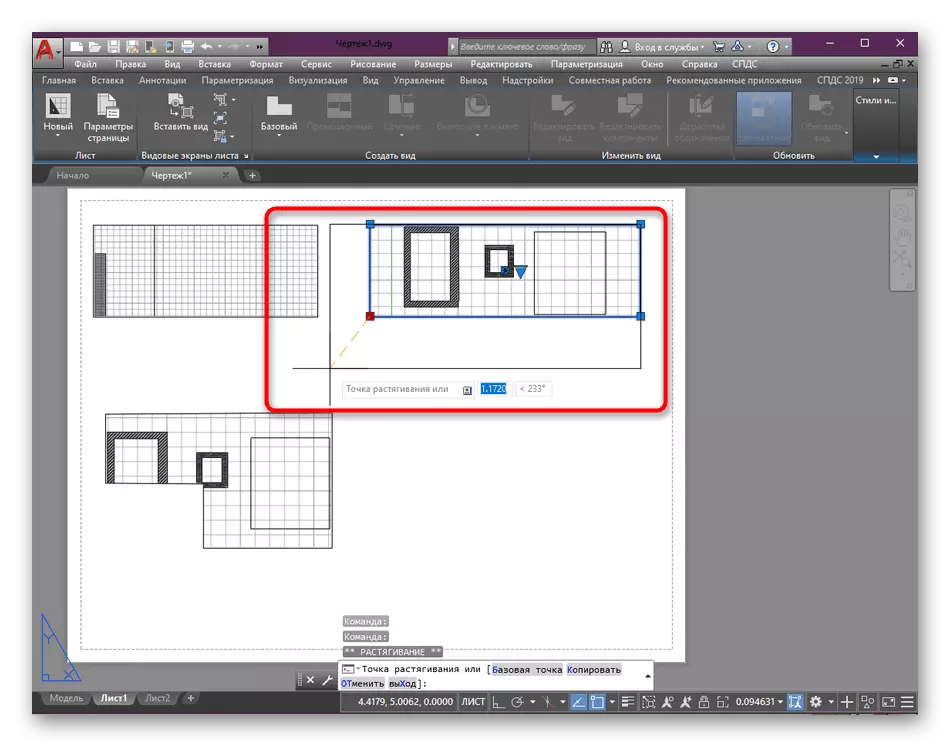
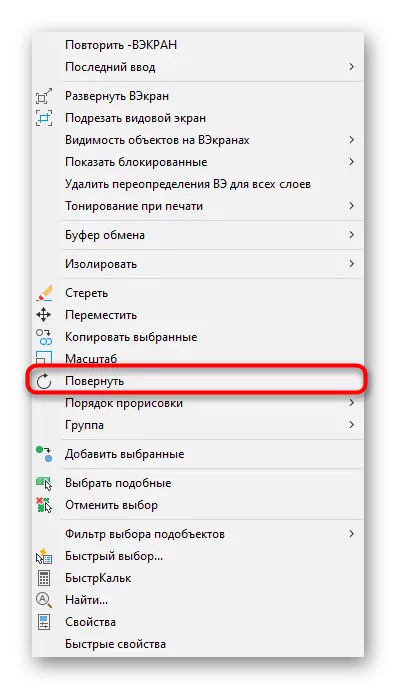
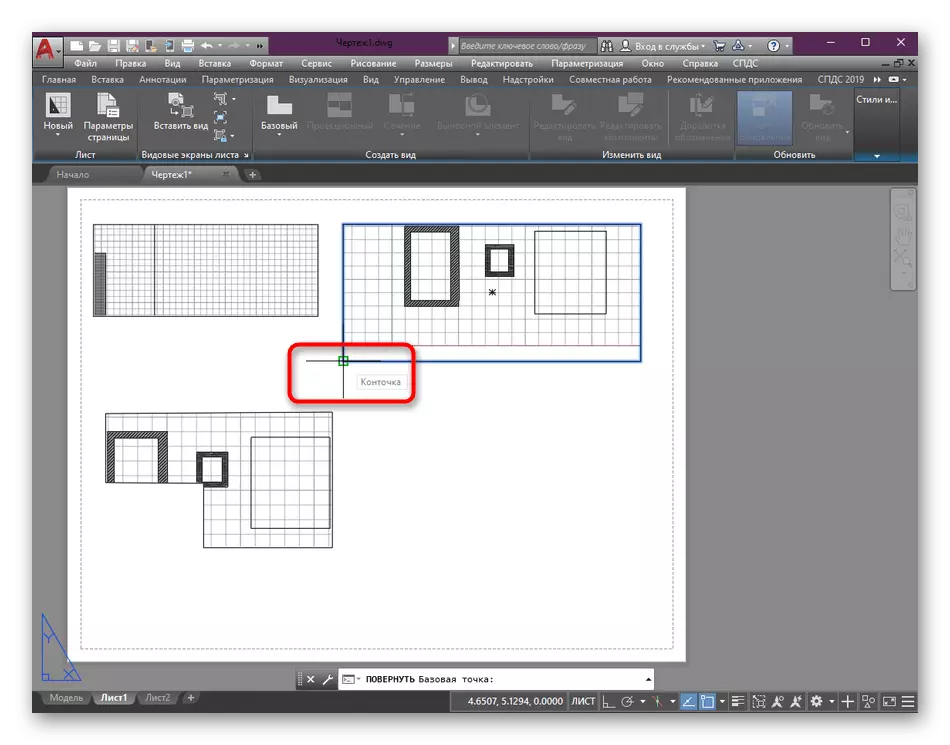
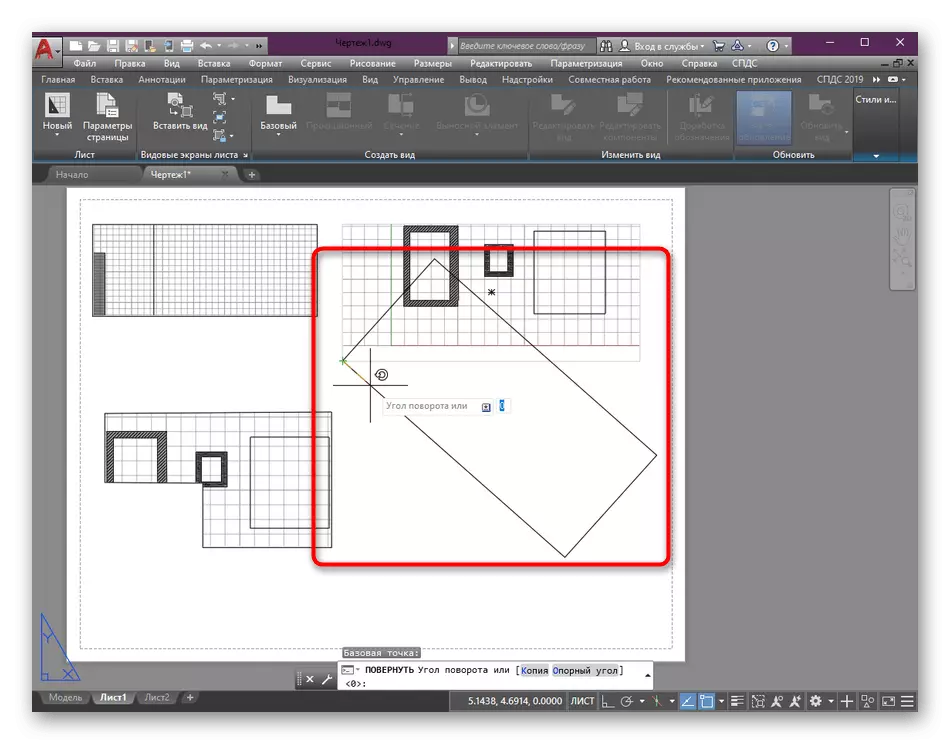
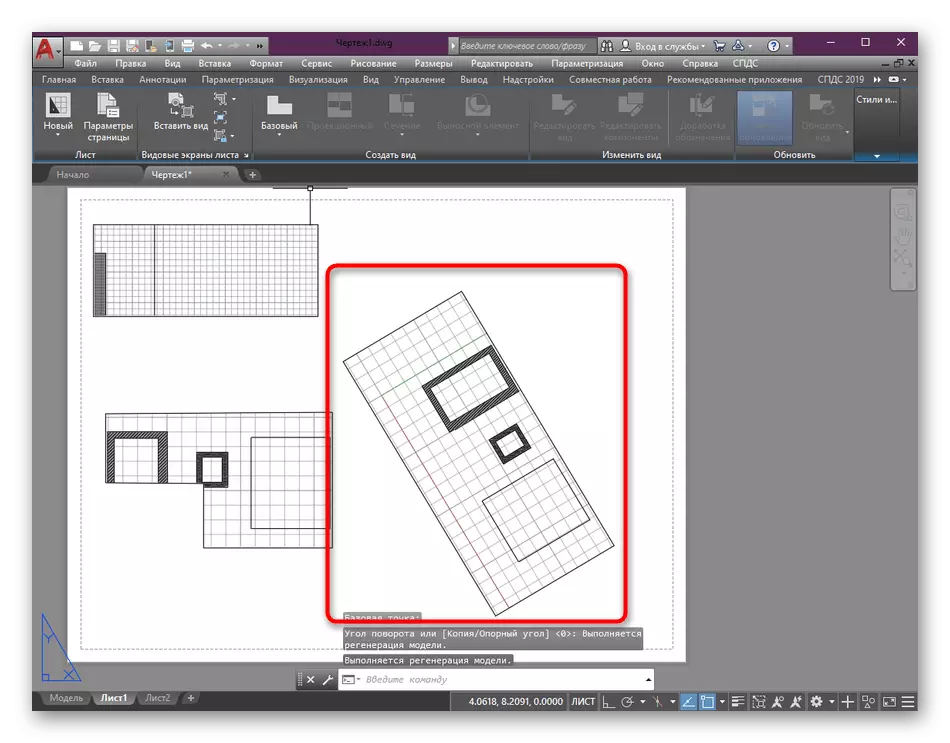
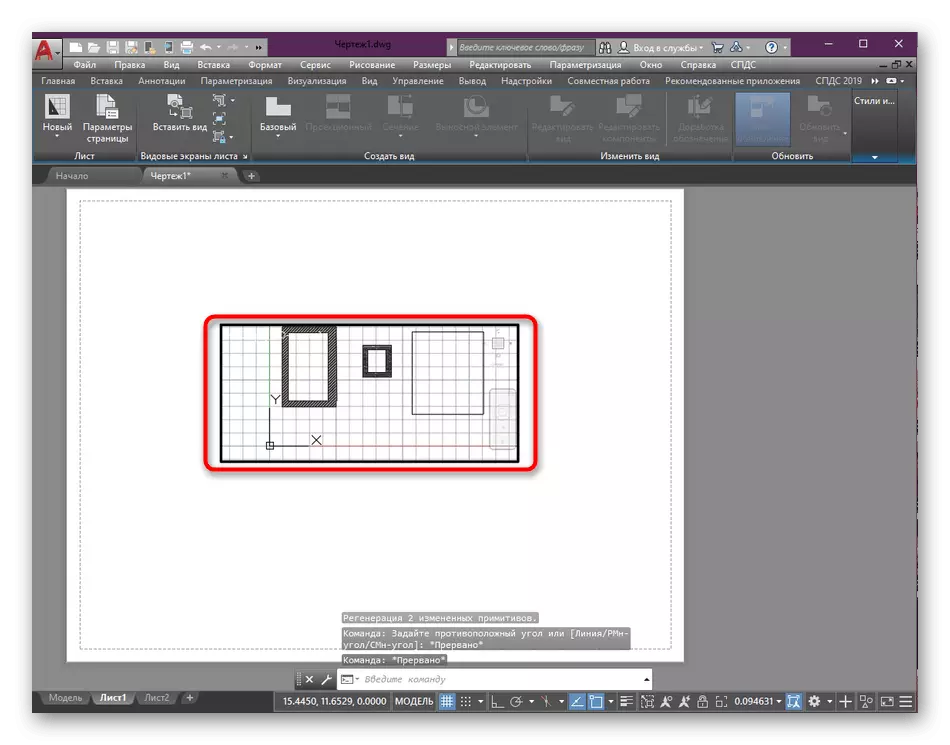
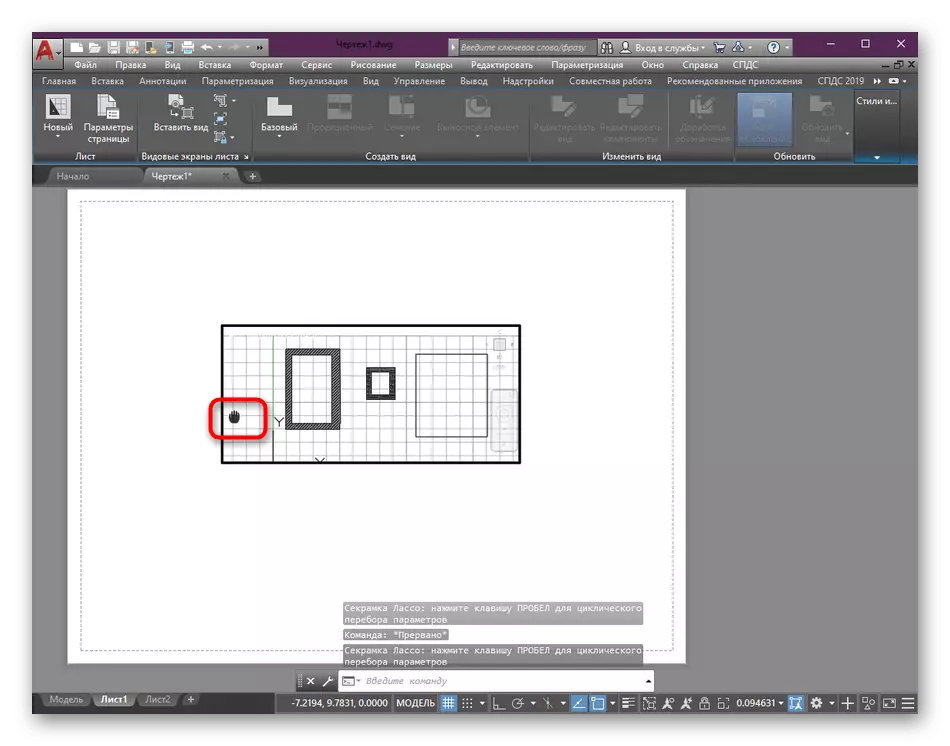

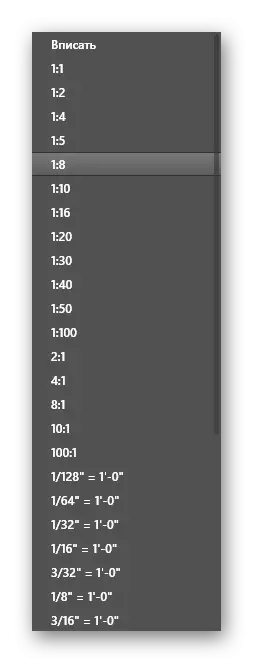
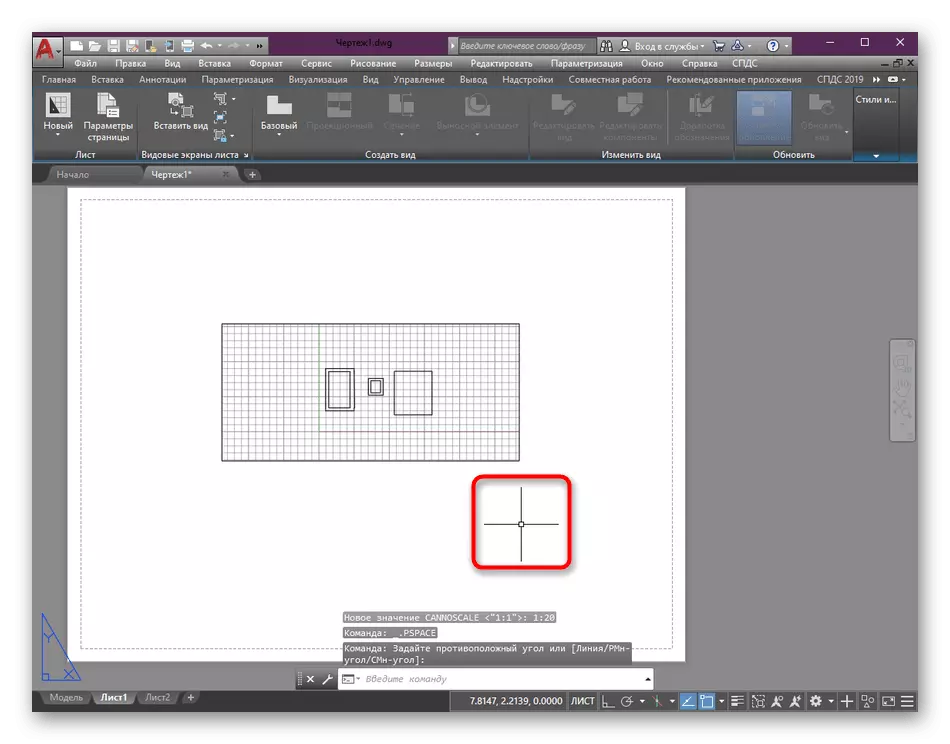
باقي سيٽنگن سان جيڪو ان کي بلاڪ ذريعي پي سي ايم کي دٻائڻ کان پوء مواد جي مينيو ۾ ظاهر ٿيو، جيتوڻيڪ نوس استعمال ڪندڙ به نظر ايندو. بهرحال، اسان اهو نوٽ ڪرڻ چاهيون ٿا ته توهان منطقي نمونن کي ترتيب ڏيڻ يا انهن تي فريب ٺاهڻ جي شڪل ۾ شامل ڪري سگهو ٿا. انهي ۾ توهان سڀني کان وڌيڪ وضاحت ڪيل معلومات توهان هيٺ ڏنل لنڪ ۾ هيٺ هلڻ دوران.
وڌيڪ پڙهو:
آٽو سيڊ ۾ شيٽ ٺاهڻ
آٽو سيڊ ۾ فريم شامل ڪرڻ ۽ ترتيب ڏيڻ
قدم 3: پرنٽ اسڪرين کي ترتيب ڏيڻ
اسان خاص طور تي نظرثاني جي فريم ورڪ کي ڇپائڻ جي طريقيڪار کي جدا ڪيو، ڇاڪاڻ ته نوان ڪم ڪندڙ اڪثر ڪري رهيا آهن ۽ چادرون ڏيکاريل آهن جڏهن چادرون ڏيکاريل آهن. يقينن، اهو اڪيلو بٽڻ تي ناممڪن آهي ته فوري طور تي ڇپيل فهرست ۾ داخل ٿيڻ کان فريم کي بند ڪري، پر ڪم ايترو مشڪل ناهي.
- ان تي LKM جي هڪ ڪلڪ ڪندي قسمن جي اسڪرين جي فريم کي اجاگر ڪيو.
- پنهنجو پاڻ کي نيري ۾ نمايان ڪيو وڃي. پوء ٽيپ مٿان، "گهر" سيڪشن کي کوليو.
- اتي، درحقيقت "ليڊرز" ۾ فريم کي خالي پرت ۾ رک، ۽ جيڪڏهن اهو غائب آهي، "پرت پراپرٽيز" پينل ڏانهن وڃو.
- ساڳئي بٽڻ تي ڪلڪ ڪندي نئون پرت ٺاهيو.
- ان کي خودمختيار نالو بيان ڪيو ۽ تبديلين کي محفوظ ڪريو.
- "پرنٽ" سيڪشن ۾، هن پرت جي سيٽنگن ۾، توهان کي آئڪن کي تبديل ڪرڻ جي ضرورت پوندي جتي پار ڪري وئي ڳاڙهي سرڪل پرنٽر جي ويجهو. اهو طئي ڪندو ته پرت ظاهر ٿئي ٿو، پر اهو ظاهر نه ڪيو ويو آهي.
- ان کانپوء، ٻيهر چونڊيل پرت کي پارٽ جي قائل ۽ ساڳئي پرت ۾ رک.
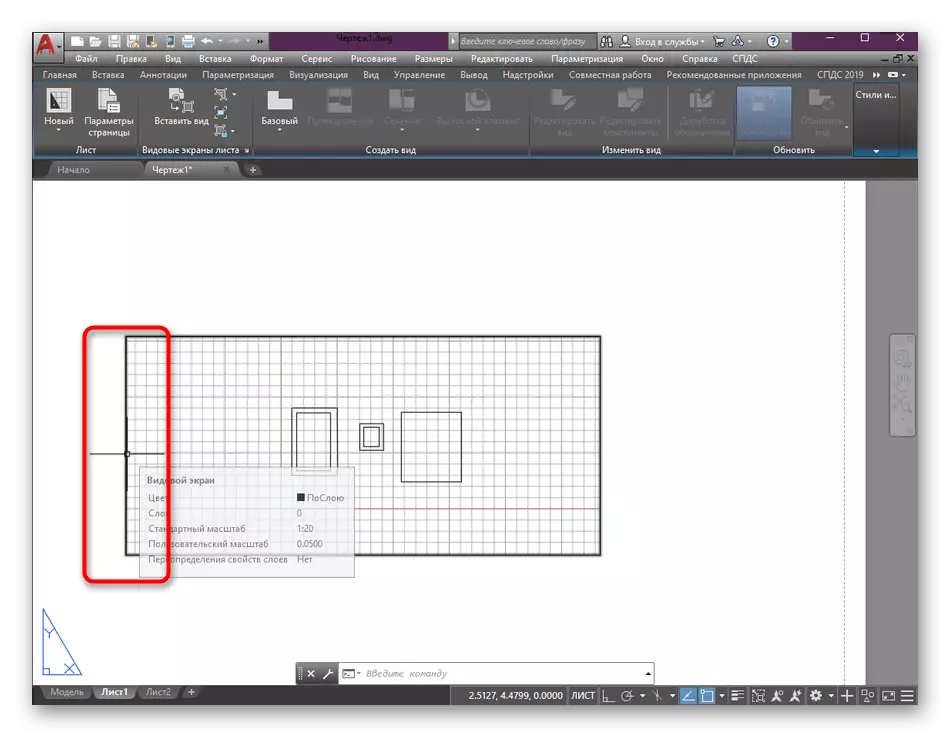
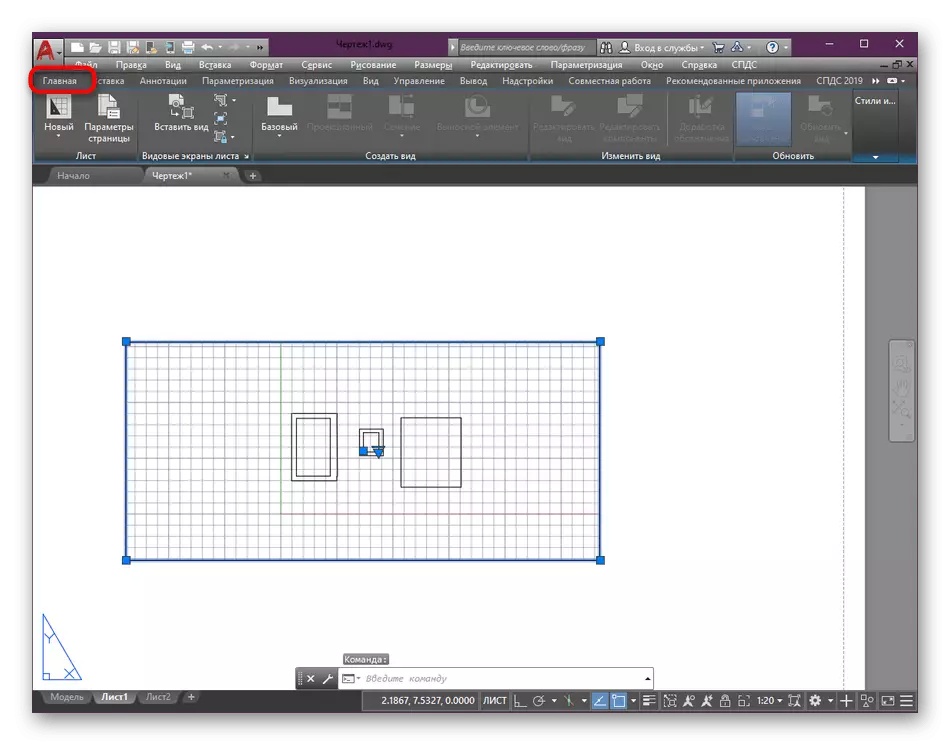
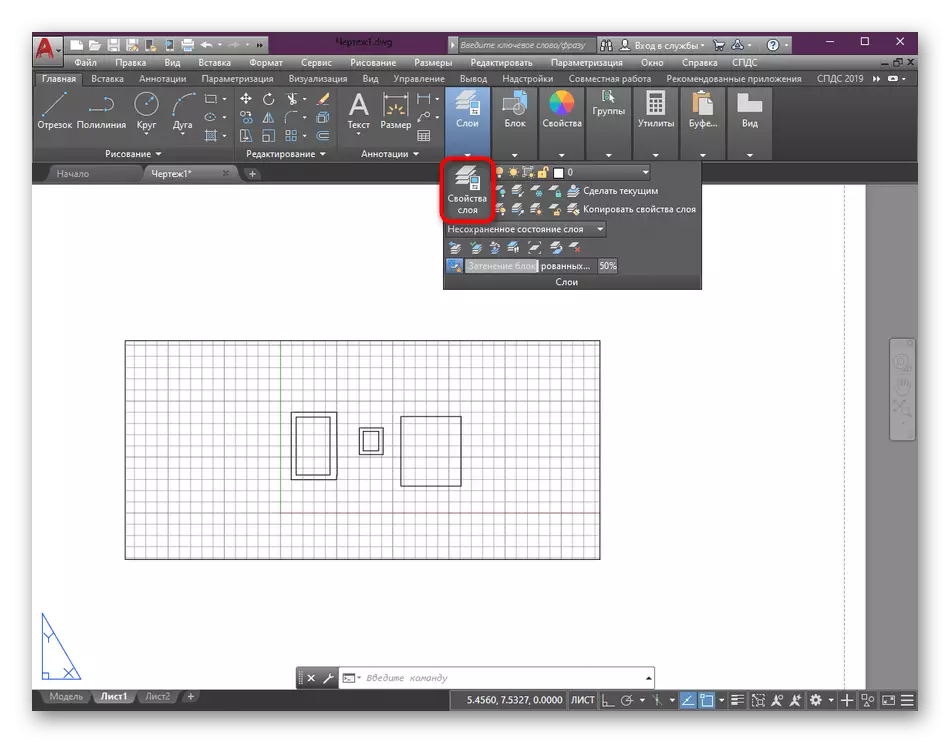
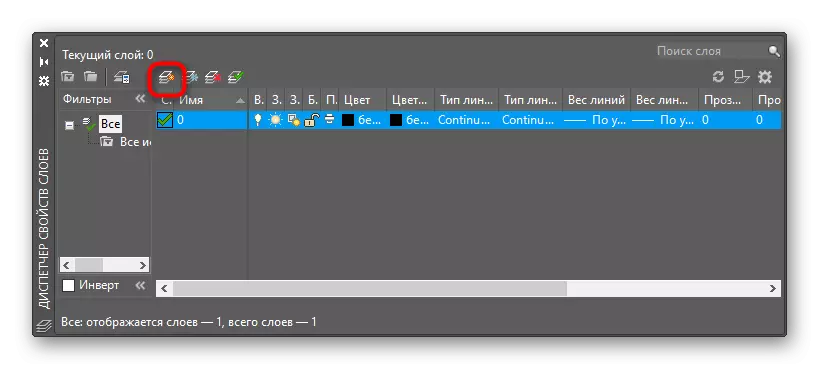
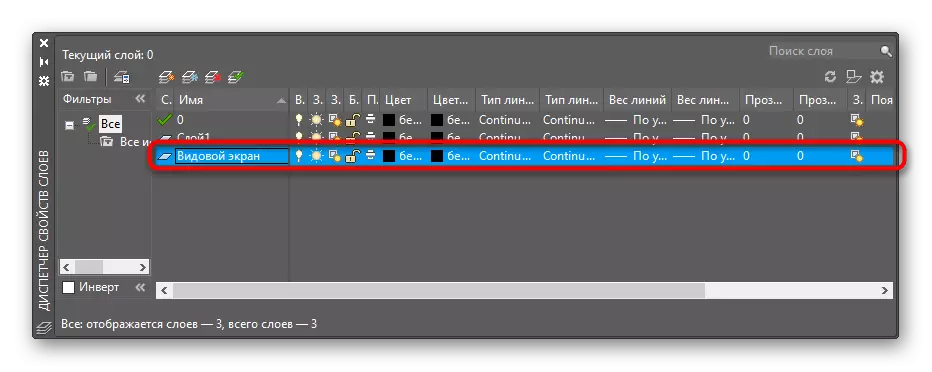
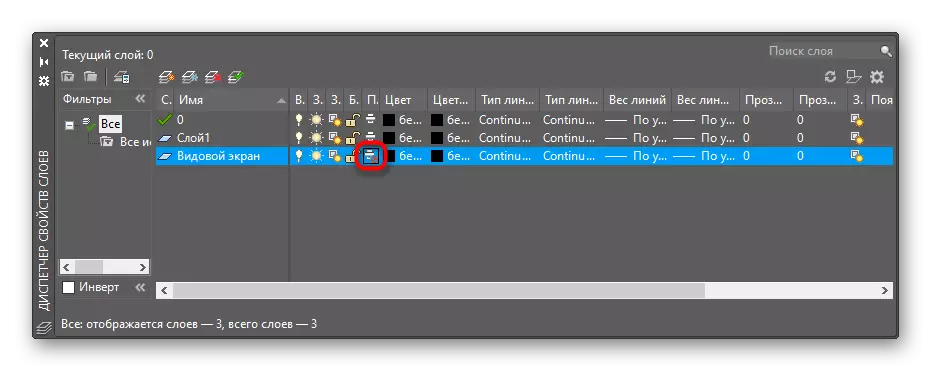
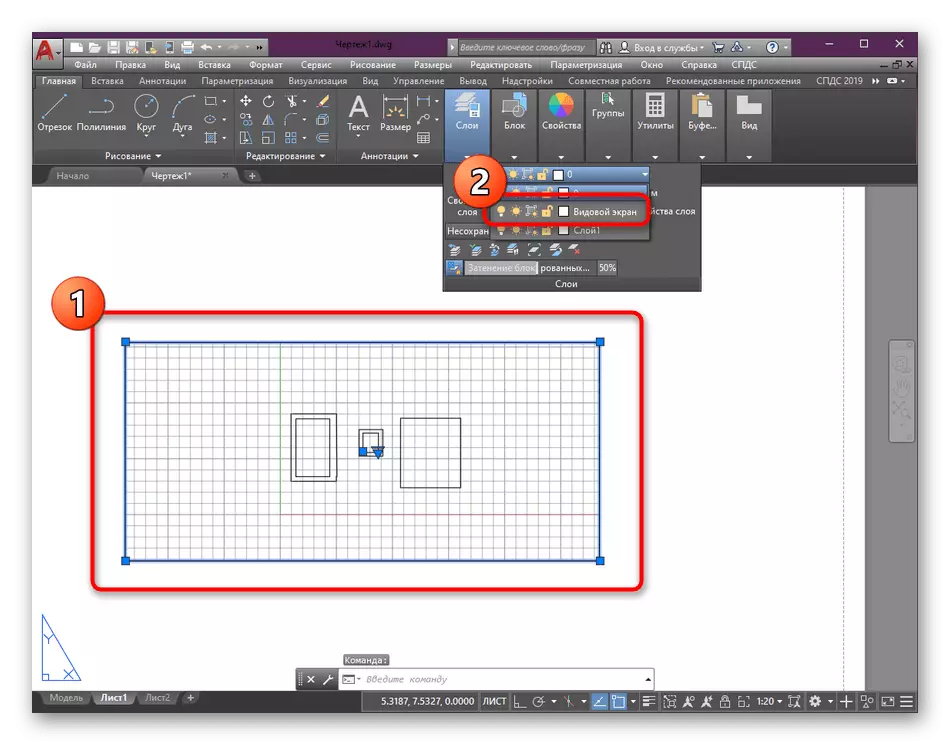
ا today's جي مادي جي حصي طور، اسان تفصيل سان بيان ڪيو ته خاص طور تي ذاتين جي اسڪرين سان رابطو جي مکيه پهلوئن. جئين ته توهان ڏسي سگهو ٿا، اها ڪا به خبر ناهي جيڪا هن موضوع کي ظاهر ڪري، مثال طور، ماڊل ۽ ٻين شين لاء اضافي سيٽنگون. توهان اهو سڀ ڪجهه الڳ سکيا واري سبق ۾ پڙهي سگهو ٿا جتي معلومات سڀني سڀني کان اهم اوزار ۽ افزارن بابت معلومات گڏ ڪئي وئي آهي.
وڌيڪ پڙهو: آٽو سيڊ پروگرام استعمال ڪندي
